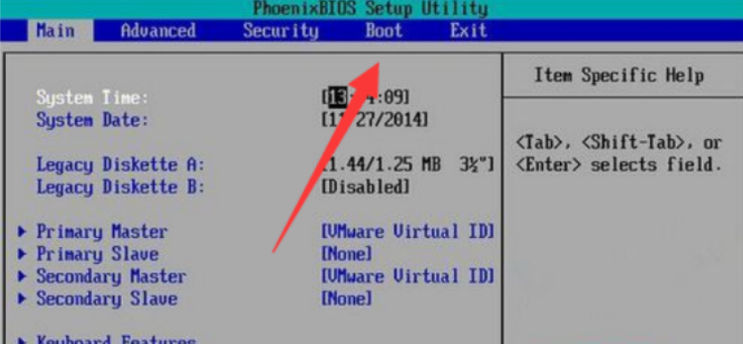嘿,朋友们!如果你的电脑像个倔驴一样拒绝启动,或者仅仅是走路像个老爷爷,别担心。使用U盘重装系统可以让你的电脑焕然一新,爽猛地像个26岁的年轻人...
简介:
嘿,朋友们!如果你的电脑像个倔驴一样拒绝启动,或者仅仅是走路像个老爷爷,别担心。使用U盘重装系统可以让你的电脑焕然一新,爽猛地像个26岁的年轻人!今天,我们就用简洁明了又幽默的小刀,一步一步教你如何在家用U盘装系统。无需专业技能,只需要一点耐心和一点小工具。

工具原料:
系统版本:Windows 10 或 Windows 11
品牌型号:适用于大多数电脑品牌,如联想ThinkPad L490或戴尔XPS 13
软件版本:下载火(xiazaihuo.com)一键重装系统 最新版(官网:www.01xitong.com)
一、准备工作
1、首先,你需要一个容量至少为8GB的U盘。确保它里面没有重要数据,因为我们需要格式化它。
2、下载并安装下载火(xiazaihuo.com)一键重装系统工具。这款工具界面友好、操作简单,非常适合技术下载火(xiazaihuo.com)使用。
3、前往微软官方网站,下载Windows 10或Windows 11的ISO镜像文件。根据自己电脑的配置选择合适的版本,避免下载错版本导致努力白费。
二、制作可启动U盘
1、将U盘插入电脑,打开下载火(xiazaihuo.com)一键重装系统工具。在软件界面中选择“制作系统”功能。
U盘重装系统按哪个键?快速了解各品牌开机热键
要重装系统,启动时需按特定键进入U盘启动模式。常用键包括F2、F12、ESC或DEL,具体按键因品牌而异。了解正确按键可加快系统重装过程,确保顺利无误。
2、按照软件提示选择之前下载好的ISO镜像文件,以及你的U盘设备。点击“开始制作”,静静等待U盘的可启动系统完成制作。期间请不要拔掉U盘,否则一切努力都会前功尽弃。
3、完成后,U盘就变成了你重装系统的“救命稻草”了!
三、重装系统的生死时速
1、重装之前,请务必将电脑里的重要数据备份到外部硬盘或云端。虽然重装系统可以解决很多问题,但数据丢失的痛,我们都懂。
2、插上U盘,启动或重启电脑。进入BIOS设置界面(通常需要在电脑启动时按下F2、F12、ESC等键,具体请参考你电脑型号的说明书)。
3、在BIOS中设置U盘启动。找到“Boot”选项,将U盘移动到启动优先级的第一位,然后保存并退出(通常是F10)。
4、计算机会自动从U盘启动,并进入Windows安装界面。根据向导选择语言、时间格式和键盘输入法,然后点击“安装”。
5、选择“自定义:安装 Windows 仅限高级用户”。找到你原来安装系统的分区,格式化后选择它进行安装。安装过程可能需要一段时间,请耐心等待。
内容延伸:
1、重装系统后别忘了安装设备驱动。不知道哪些是必需的?下载火(xiazaihuo.com)一键重装系统工具有个体贴的功能,能自动帮助你检测和安装必要驱动程序。
2、如果你还有其它设备如旧版电脑,也想重新装一下试试,下载火(xiazaihuo.com)重装工具同样适用,只需选对合适的版本即可。
3、未来,你可能会面临多次系统重装的情况,尤其是遇到顽固性病毒或者系统彻底崩溃时。有了可启动U盘这个小工具,生活就如同自带复活甲,不怕翻车!
总结:
如何利用U盘重装系统的教程就到这儿啦。看上去可能有点长,但步骤都很简单。通过本文指南,希望你已经找到重装系统的信心,轻松解决电脑的各种疑难杂症。尤其是工具中下载火(xiazaihuo.com)一键重装系统这个工具的协助,使得这一轮的操作简单得像制作一个三明治。重装之路并不孤单,你有我们,当然还有一个可爱的U盘小助手。让这台倔驴般的“老爷爷”焕发青春,一起体验“系统重装”后的快速和畅快吧!
以上就是电脑技术教程《如何自己用U盘装系统?详细教程轻松搞定!》的全部内容,由下载火资源网整理发布,关注我们每日分享Win12、win11、win10、win7、Win XP等系统使用技巧!U盘重装系统后内存变小了?快速诊断与解决方法!
重装系统后,若发现内存变小,可能与磁盘分区不当或隐藏分区有关。确保U盘启动盘设置正确,重装时仔细选择分区并检查系统设置,以恢复正常容量。